パソコンのダウンロードフォルダの場所と自動削除方法!

はじめに
パソコンを使って、ファイルや画像をダウンロードすることは日常の一部となっています。
しかし、ダウンロードしたファイルがどこに保存されたのかを知ることは、時として難しく感じることもあります。
この記事では、パソコンでのダウンロード方法と、保存されたファイルの探し方、そしてダウンロードしたファイルを自動的に削除する方法を、わかりやすく解説します。
ダウンロードの基本
ダウンロードすること自体は簡単です。
Webサイトの案内に従って、リンクをクリックすると、勝手にダウンロードが始まります。
しかし、どこに保存したかわからなくなることもありますよね。
基本的に、メールやWebサイトからファイルや画像をダウンロードする際、通常は「ダウンロード」フォルダに保存されます。
このフォルダは、タスクバーのエクスプローラーフォルダから確認できます。

エクスプローラーフォルダを開いて、

左側メニューの一覧から「ダウンロード」フォルダを選択します。
保存先の変更方法
ファイルのダウンロード先は、初期設定の「ダウンロード」フォルダから変更することも可能です。

例えば、Google Chromeでは、ブラウザのツールバーより「Chromeメニュー」をクリックし、保存先を変更できます。
また、Microsoft EdgeやFirefoxでも、似たような手順で保存先を変更することができます。
Windows 11でダウンロードした古いファイルを自動的に削除する方法
パソコンを使っていると、時間が経つにつれてダウンロードフォルダがいつの間にかいっぱいになってしまうことがよくあります。
特に、頻繁にファイルをダウンロードする場合、不要な古いファイルがたまっていく一方です。
Windows 11には、そんな古いファイルを自動的に削除する機能があり、定期的にクリーンアップすることで、パソコンの整理整頓を簡単に保つことができます。
ここではその手順を紹介します。
ストレージセンスを開く
まず、Windows 11の「設定」にアクセスします。
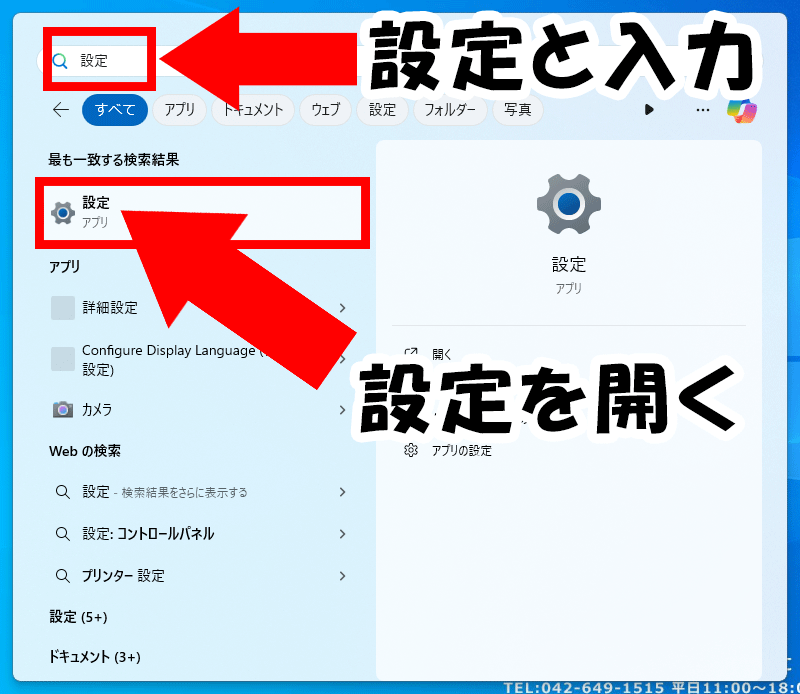
スタートメニューから歯車のアイコンをクリックするか、
キーボードで「Windowsキー + I」を押すことで設定ウィンドウを開くことができます。
ストレージ設定を調整する

設定メニューが開いたら、「システム」をクリックし、左側のメニューから「ストレージ」を選びます。

ストレージの画面で、「ストレージセンター」または「ストレージ管理」を見つけ、クリックしてください。
ストレージセンスを設定する

ストレージセンスの画面ではユーザーコンテンツの自動クリーンアップのチェックをオンにします。
ここで、どのようにして古いファイルや一時ファイルを自動的に削除するか設定できます。

例えば、「ダウンロードフォルダー内のファイル」のセクションで、「1日後」「14日後」「30日後」「60日後」などのオプションから削除までの期間を選ぶことができます。
これで、Windows 11が自動的にダウンロードフォルダ内の古いファイルを削除するようになります。
まとめ
パソコンでのダウンロードは簡単ですが、保存先を知ることで、よりスムーズに作業を進めることができます。
そして、Windows 11のストレージセンス機能を使えば、ダウンロードフォルダを含むパソコン内の不要なファイルを自動で管理し、常に整理整頓された状態を保つことができます。
設定は非常にシンプルで、数回のクリックで完了します。
これで、ファイルが積もりに積もる心配から解放され、パソコンのパフォーマンスも良好に保つことができます。

この記事を監修した人 | システムエンジニア
10年以上のFilemaker経験を持ち、生産管理システムの構築、保守、運用において、多数のプロジェクトを成功に導く。RPAツールの構築、保守、運用に関する実績も豊富で、業務の自動化によるコスト削減や効率化を多数実現。SEO対策の専門家として、ウェブサイトの最適化に関する深い知識と経験を持っている。
中古パソコン専門通販サイト | 中古パソコン くじらや
中古パソコンをお探しなら『くじらや』へ!お得なだけでなく、
親切・丁寧な真っ直ぐサポートで購入後もずっと続く安心を。
初めての方も安心な初心者向けマニュアルもご用意。
もう中古パソコンを買って失敗したとは言わせません!
お客様に合った安心・おすすめの1台を熟練のスタッフがお選びします。
選び方から使い方までお気軽にご相談下さい。
| 屋号 | 株式会社パコネット |
|---|---|
| 住所 |
〒192-0041 東京都八王子市中野上町2-29-3 |
| 営業時間 | 10:00~17:00 |
| 代表者名 | 吉本 昌夫 (ヨシモト マサオ) |
| info@paconet.co.jp |
